一 : 怎样在excel的一个单元格里画多条斜线再输入汉字
方法一:
单线操作:
1.单元格右键,弹出菜单选“设置单元格格式”,“边框”标签,找到合适的斜线,点上即可。[www.61k.com)
2.输入内容,鼠标定位在要换为下一行的字前面,按键盘上的Alt+回车(强制换行),单元格左对齐,在上行字前加空格到合适位置即可。
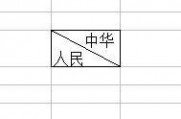
多线操作:
1.选定单元格,设置足够的长度和高度。
2.单击工具栏中的“绘图”按钮,在“绘图”工具栏中选择“直线”工具,绘制两条或多条直线到单元格中。
3.点击“绘图”工具栏上的“文本框”,然后把文本框的边框弄成无颜色即可,使用插入文本框的方式逐个添加表头项目。

方法二:
方法1
1、选中单元格,点常用工具栏中的边框工具加上外框;
2、点视图-工具栏-绘图,点一下绘图工具栏中的直线工具(点击后光标会变成细十字形)后再在单元格里用带十字的光标画第一条斜线,然后再点一次直线工具,再画第二条斜线;直线的长短或位置不合要求,可单击该线段,按住左键即可拖动线段移动位置,再把光标放到两端的园圈上按住左键拖动即可调整线段长度和方向;
3、选中单元格,点格式-单元格-对齐,水平对齐和垂直对齐都选为两端对齐;
4、比如在单元格里输入“学科级别年份”,把光标放到“学科”字后面,按ALT+ENTER,再把光标放到“级”字后面,按ALT+ENTER,再把光标放到“别”字后面,按ALT+ENTER;
5、在“学科”前面、“别”前面和“年份”后面加空格,把学科、级别和年份调整到适当的位置;
6、调整单元格的高和宽及斜线的位置,使表头更好看些。
方法2
1、选中单元格,点常用工具栏中的边框工具加上外框;
2、点视图-工具栏-绘图,点一下绘图工具栏中的直线工具(点击后光标会变成细十字形)后再在单元格里用带十字的光标画第一条斜线,然后再点一次直线工具,再画第二条斜线;
3、点视图/工具栏/绘图工具栏中的“文本框”(横排的)工具,在任意单元格中画一文本框,右键其虚线边框中的小圆圈,在右键菜单中点“设置文本框格式”,出现窗口点其中的“颜色与线条”选项卡,在“填充”和“线条”的颜色中,均选中无色,确定。并在其中输入“学科”:
怎样在excel中画斜线 怎样在excel的一个单元格里画多条斜线再输入汉字
4、移动光标到虚线边框上,使光标变成十字四箭头形状,点右键,点复制,再到别的地方粘贴三个这样的文本框;分别在那三个文本框里面输入文字;把光标移到虚线边框右下角的园圈中,此时光标变成左高右低的斜的双向箭头,按住左键将边框缩到最小;
5、移动光标到虚线边框上,使光标变成十字四箭头形状,按住左键把它们拖到适当的位置;
6、直线的长短或位置不合要求,可单击该线段,按住左键即可拖动线段移动位置,再把光标放到两端的园圈上按住左键拖动即可调整线段长度和方向;
7、要删除斜线和文本框,可以右键点直线两端或文本框边上的小园圈,再点剪切就可以了
方法三:
既然是讲斜线,先看看怎么画斜线,我就只发现了两种方法
一是直接用excel边框,二是用Excel的绘图工具直接画一条线
先来看第一种,excel的边框,先选中一个单元格,右键,设置单元格格式,边框,斜线,就在这个单元格里划了一道斜线。(www.61k.com]但这个斜线有个缺点:就是只能沿着一个单元格,按左上、右下方向的对角线,不能任意移动位置。单元格无论怎么变动,都是一条对角线。
用这种方法,斜线不受我们的控制。我们用第二种方法,直接用绘图工具画一条线。可以从菜单里插入-图片-自选图形-线条,选第一个直线,如果要经常用呢,最好用绘图工具栏,如果绘图工具栏没显示,我们就点视图-工具栏,把绘图选上。直接按绘图工具栏里的直线,在表格里按住鼠标进行拖动,绘制一条直线。这条直线,就受我们控制了。可以任意调整长短,方向,粗细等。
1、 把鼠标指向直线中间,鼠标形状变成四个房间箭头的时候,可以按住鼠标拖动,移动直线的位置。
2、 先选中直线,也就是在直线上点一下,直线两端会出现两个小原点,把鼠标指向其中的一个,鼠标变成两个方向的箭头,我们可以按住鼠标进行拖动。这样,就可以另一端不变位置的情况下,把直线拉长,或者改变方向。
3、 选中直线,点右键,点设置自选图形的格式,注意不是设置自选图形的默认效果。可以对直线进行颜色、粗细、是直线还是虚线等进行设置。
斜线做好了,我们现在再看怎么输入数据
1、 直接输入,用ALT+Enter键换行,用空格建进行位置调整。建议大家把单元格的对齐方向设置为水平靠左,垂直靠上。这样,调节字的位置能方便一些。不能对每个字进行方向调整,只能对整个单元格的文字进行方向调整。如果文字进行倾斜的话,调整起来比较费劲。
2、 插入艺术字,从绘图工具栏里点稍微有歪A,选中其中的一个样式,一般选第一个。把字号调小些,默认是36,调为12吧,输入内容,点确定。就插入一个艺术字。艺术字是一个对象,是不受单元格的限制的,可以托动到表格的任意位置。好像绘图软件里的图层的概念。表格是一层,艺术字是一层。在艺术字上点右键,可以对艺术字进行一些颜色啥的设置。选中艺术字可以进行大小的托动,任意的旋转等。缺点就是艺术字的字体与一般文字的字体明显不同。
3、 插入文本框,跟插入艺术字的操作基本一样。但是文本框只有横排和竖排,不能按任意角度旋转,选中文本框,(鼠标变成4个的方向箭头,),点右键,复制,再在空白的地方点右键,粘贴为图片,就可以对图片进行任意的旋转,拉伸等操作了。
4、 在多个单元格内输入文字。如果不设置边框,进行打印时是没有边框的。我们就利用EXCEL的这一特性,在多个单元格内输入文字。
嘿黑,自己试下吧。有好方法大家都新浪uc-官方大厅-网络教育-电脑从头学交流啊! 看糊涂了吗?来点简单的吧
1、照相机,从自定义工具中把照相机拖到工具栏上,再非表格区域的单元格输入数据,选中单元格,点下照相机(拍照),然后在别的区域点 下,嘿嘿,出来一张照片,在照片上点右键,
怎样在excel中画斜线 怎样在excel的一个单元格里画多条斜线再输入汉字
出来照片啦!别太高兴,默认是带边框的,在“照片”上点右键,设置格式,设置为无边框。(www.61k.com)把“照片”按要求随意拖动,旋转。
原先的数据可不能删除啊。如果修改,可以改原来的数据。
2 输入数据,复制,然后按住shift键,点菜单-编辑,嘿嘿,菜单多了几项吧,复制图片-打印方式,粘贴。然后求随意拖动,旋转。把原先输入的数据删去。
方法四:
选中第一格→右击→单元格格式→边框标签→斜线按钮→对齐标签→选中自动换行→确定输入文字 可以在第一行文字前加空格使第一行靠右直到第二行文在第二行就可以了
二 : 怎样在Excel中制作气泡图
又到了一年一度做市场分析的时候。(www.61k.com]老板交给我们一堆数据希望我们做出分析表格,于是我就遇到了经常见到的花花绿绿的可爱的气泡图。
 |
但是在我多次选择数据之后,得出的坐标轴总是出现奇怪的数字:
 |
 |
 |
”
原来如此!我终于解决了坐标轴的问题!
 |
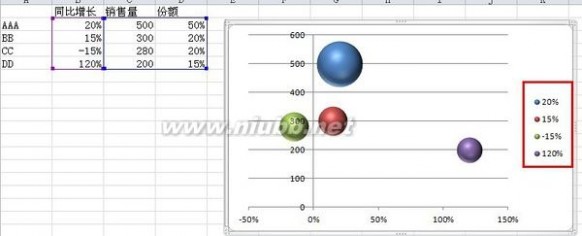 |
于是我继续阅读下去。
 |
“Excel没有提供直接的方法来给气泡图添加文本数据标签。当气泡图中仅包含一个系列时,可以用下面的VBA代码来给所选择的数据系列添加指定区域中的文本数据标签。方法是:
1.按Alt+F11,打开VBA编辑器,在代码窗口中粘贴下列代码:
Sub AddLabel()
'为气泡图数据系列添加文本数据标签
Dim rRng As Range
Dim i As Integer
On Error GoTo line1
Set rRng = Application.InputBox("选择包含数据标签的列区域", Title:="选择区域", Type:=8)
Selection.ApplyDataLabels
For i = 1 To www.61k.com
Selection.Points(i) www.61k.com = rRng.Item(i).Text
Next i
line1:
End Sub
”
???????????
这不是Excel吗?怎么会出现代码?难道是我的打开方式不对?!
于是我从头到尾审视了一遍,没错!这真的是Excel!我强迫眼睛不略过那一串串代码,再一次按照说明开始操作。
 |
可是我打开之后为什么找不到代码窗口!!!!!
 |
 |
好吧,那先来看一下第二步:“按Alt+F8,打开“宏”对话框,选择“AddLabel”宏并执行。”
于是发现弹出的窗口有“编辑”选项,颤抖的粘入了刚才神圣的代码。点灭一堆堆报错窗口之后,居然成功了!!!!!!!
 |
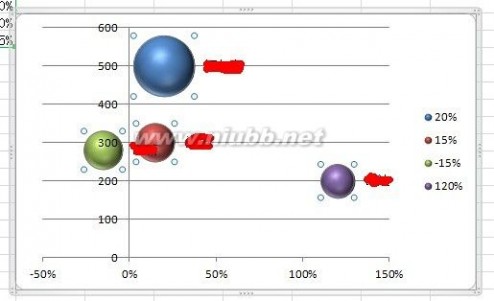 |
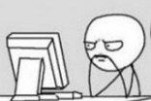 |
Sub AddBubble()
'适用于Excel2007/2010
Dim objCht As Chart
Dim i As Integer
Dim iRows As Integer, iCols As Integer
Dim rRng As Range
Set rRng = Selection
iRows = www.61k.com
iCols = www.61k.com
If iCols = 4 Then
Set objCht = ActiveSheet.ChartObjects.Add(100, 80, 400, 250).Chart
For i = 1 To iRows
With ob www.61k.com
.ChartType = xlBubble3DEffect
.Name = rRng.Item((i - 1) * 4 + 1)
.XValues = rRng.Item((i - 1) * 4 + 2)
.Values = rRng.Item((i - 1) * 4 + 3)
.BubbleSizes = rRng.Item((i - 1) * 4 + 4)
End With
Next
End If
End Sub
”
 |
可我刚才已经输入了代码!!!!!再怎么重新输入代码啊!!!!!!!
仿照刚才的方法,用编辑重新粘入代码,颤抖的按下鼠标。。。
 |
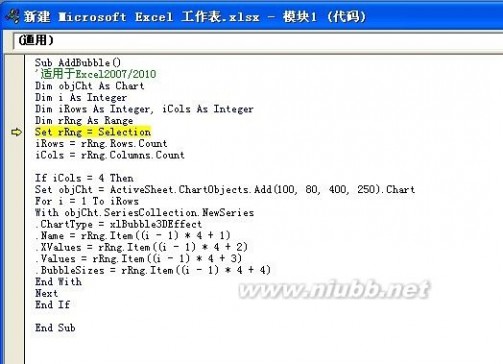 |
 |
我只是想在一个Excel里面插入一个小小的图表啊!!!!!!只是想改图表里一个小小的标签啊!!!!!!!为什么要用这种橙序猿才懂得语言来折磨我!!!!!!!!!!!!!
 |
三 : Excel里面的斜线是怎么画出来的
[怎样在excel中画斜线]Excel里面的斜线是怎么画出来的——简介大家用Excel制作表格的时候是不是经常遇到有斜线的地方,但是又不会画出来,今天我就教大家把这个简单的斜线画出来。
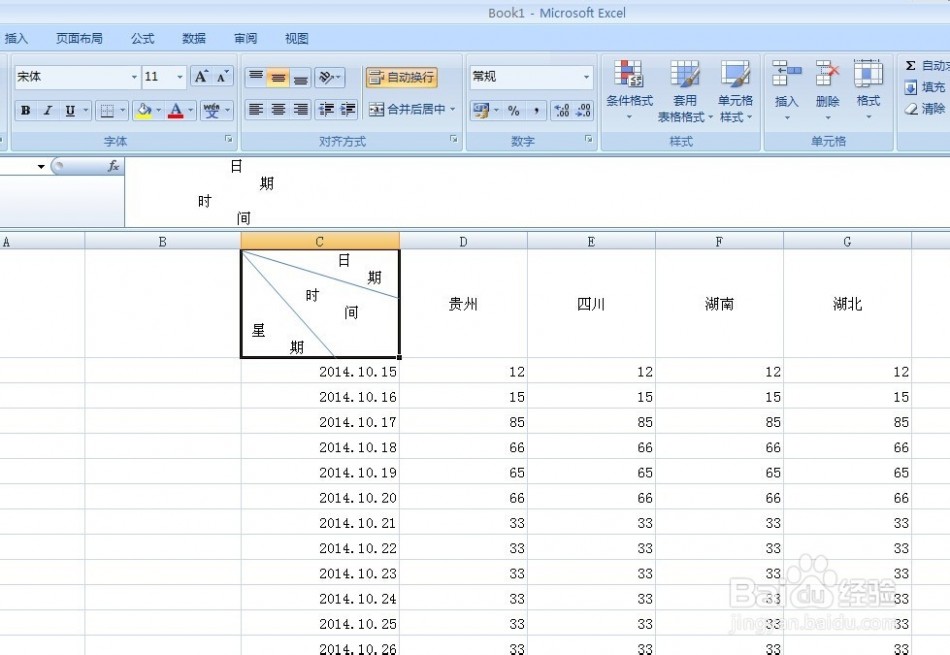 [怎样在excel中画斜线]Excel里面的斜线是怎么画出来的——知识点
[怎样在excel中画斜线]Excel里面的斜线是怎么画出来的——知识点办公软件[怎样在excel中画斜线]Excel里面的斜线是怎么画出来的——详细知识
[怎样在excel中画斜线]Excel里面的斜线是怎么画出来的 一
首先将Excel打开,制表的时候都有一张完整的表,我随便找一线表来做例子,然后把画线的方法教给大家就行了。将表格大小调整好。
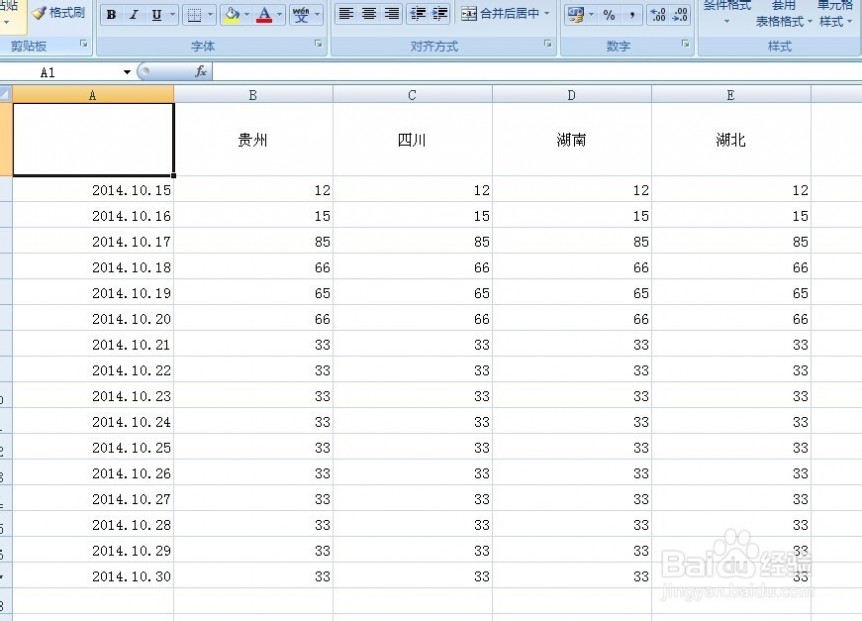
[怎样在excel中画斜线]Excel里面的斜线是怎么画出来的 二
然后点击画斜线的单元格,然后右键——设置单元格格式。
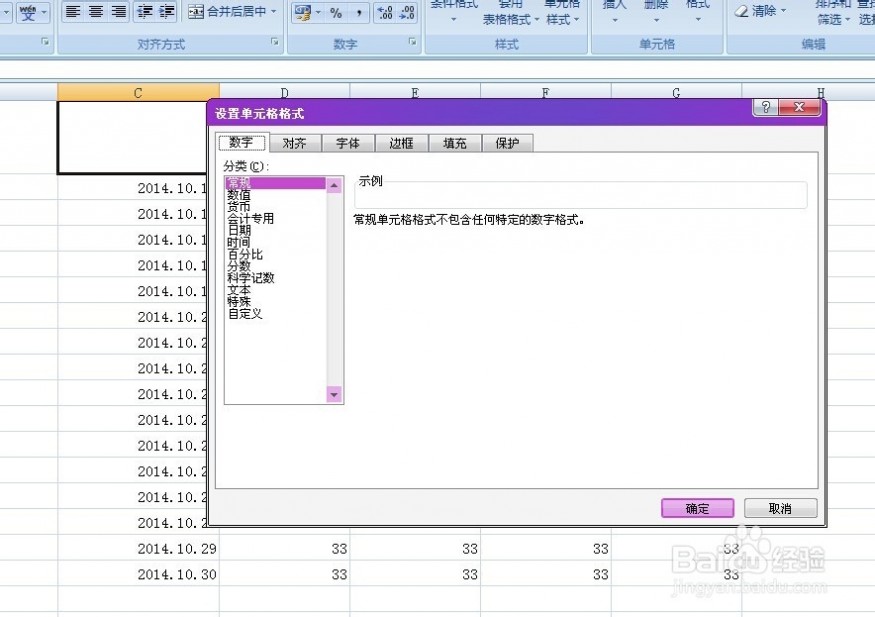
[怎样在excel中画斜线]Excel里面的斜线是怎么画出来的 三
然后点击边框选项,再点击下图中画红圈的那个斜线。
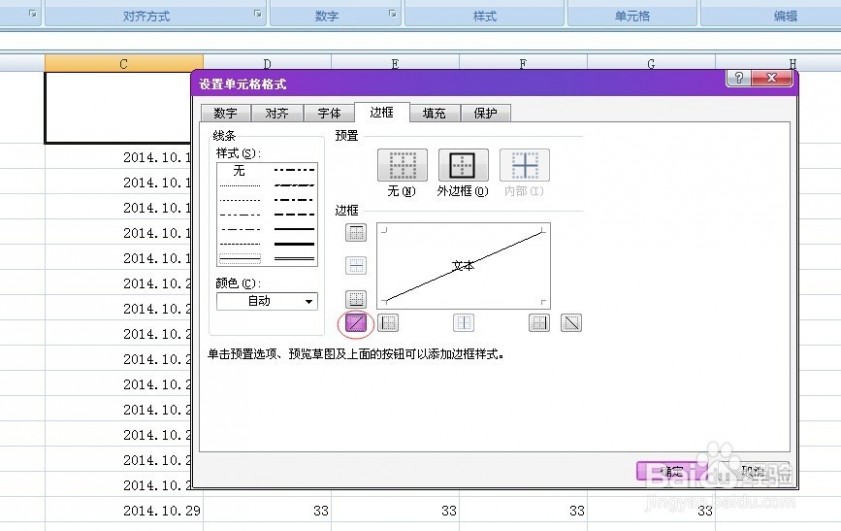
[怎样在excel中画斜线]Excel里面的斜线是怎么画出来的 四
设置好后单击确定工作表中的那个单元格就会出现一条斜线了,选择斜线的时候有两种,注意看一下就行了。
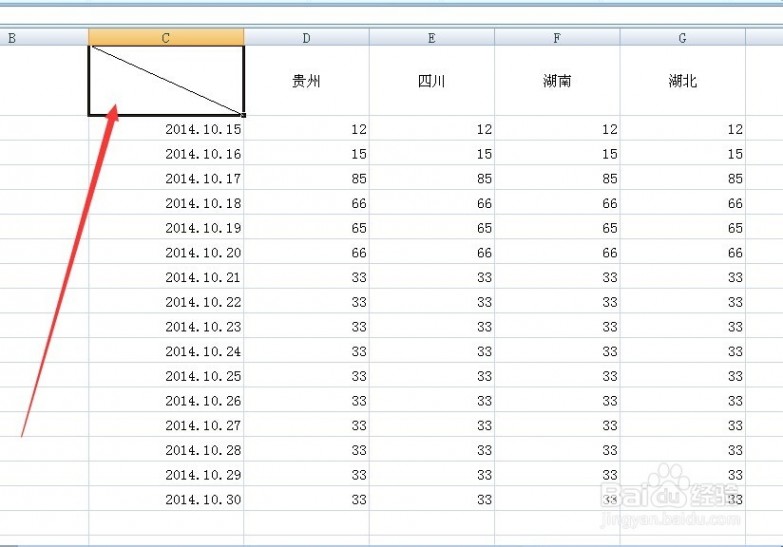
[怎样在excel中画斜线]Excel里面的斜线是怎么画出来的 五
下面就是将文字打上去,打上去时您就会发现对不齐,打完字后用ALT+回车键强制性换行,再用空格将上面2个字往后面推,直到自己觉得合适为止。单击单元时看到我这个应该就会做了。
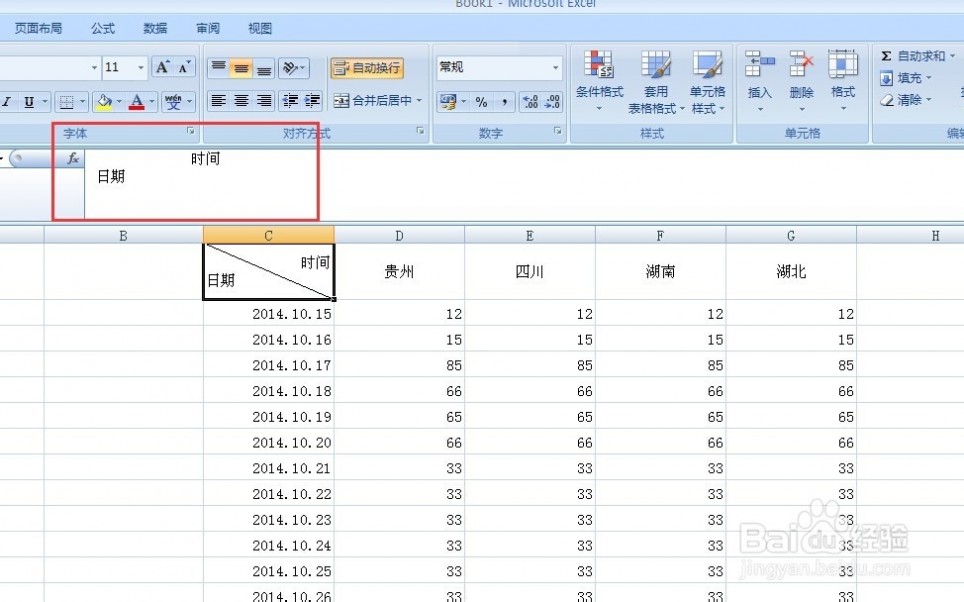
[怎样在excel中画斜线]Excel里面的斜线是怎么画出来的 六
现在单条斜线好了,下面看看多条斜线的制作方法,这个和单条的方法是完全不同的。单击插入菜单,里面找到形状,然后选择直线画出线条。
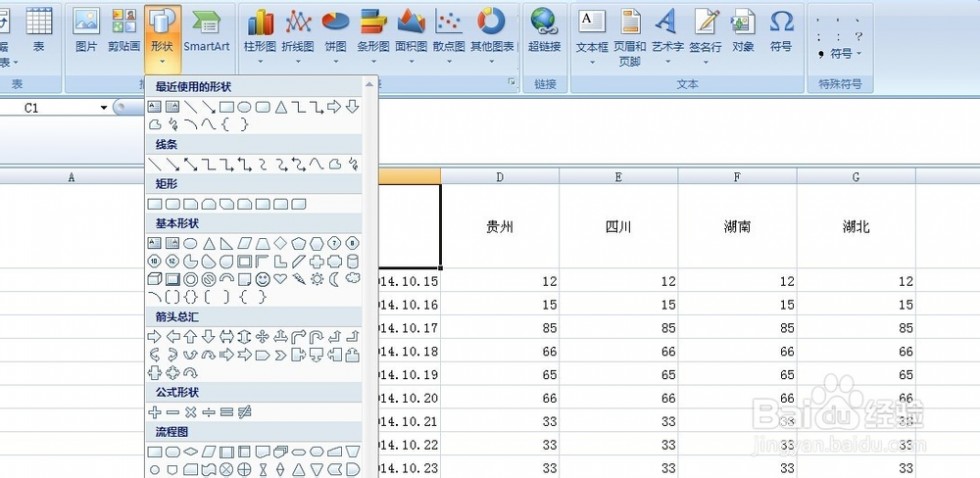
[怎样在excel中画斜线]Excel里面的斜线是怎么画出来的 七
自己需要几条就画几条然后打上文字,再调整文章就可以了。
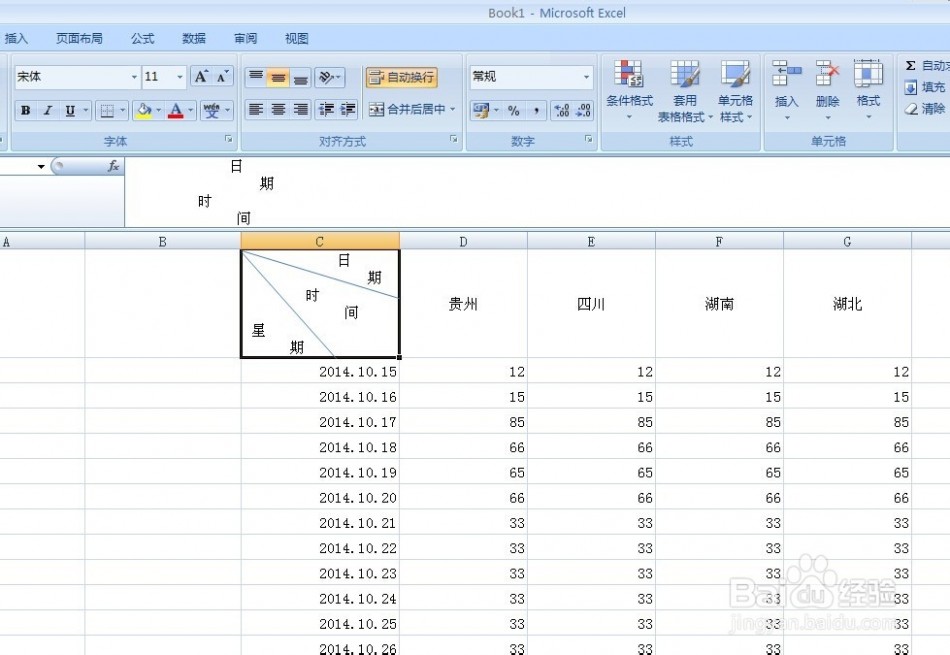 [怎样在excel中画斜线]Excel里面的斜线是怎么画出来的——注意事项
[怎样在excel中画斜线]Excel里面的斜线是怎么画出来的——注意事项制作表格的时候自己就多去摸索
四 : 怎样在Excel表格中绘制斜线表头
怎样在Excel表格中绘制斜线表头 Excel表格中绘制斜线表头,对于开始学Excel的人来说,感觉无法下手,因为Excel表格中没有绘制斜线表头按钮。下面介绍几种绘制方法,供参考:
第一种:
比较麻烦,需用到WORD和Excel两种格式,word中有绘制斜线表头按钮,在word中绘-www.61k.com-好后,再选中,选择复制,这是返到Excel单元格,选择粘贴即可。
第二种:

做法;
1、选中单元格,点格式,单元格,边框,先选中细实线型(见图二),再点斜线(见图三),再选中稍粗点的实线(见图四),再点外边框的图标(见图五),这样边框就画成了;
2、再选中该单元格,点格式,对齐,水平对齐选中常规或靠左;垂直对齐,选中分散对齐(上下位置不紧张时,选居中更好);
3、输入班级,按ALT+回车;再输入姓名;
4、分别在姓名和班级前面加空格,使字放在适当位置。
第三种

做法:
1、选中单元格,点常用工具栏中的边框工具(见图七)而加上外框;
2、点视图/工具栏/绘图,点一下绘图工具栏中的直线工具(见图八,点击后光标会变成细十字形)后再在单元格里用带十字的光标画第一条斜线,然后再点一次直线工具,再画第二条斜线;直线的长短或位置不合要求,可单击该线段,按住左键即可拖动线段移动位置,再把光标放到两端的园圈上按住左键拖动即可调整线段长度和方向;
3、选中单元格,点格式/单元格/对齐,水平对齐和垂直对齐都选为两端对齐【www.61k.com;
4、在单元格里输入“学科级别年份”,把光标放到“学科”字后面,按ALT+回车,再把光标放到“级”字后面,按ALT+回车,再把光标放到“别”字后面,按ALT+回车;
5、在“学科”前面、“别”前面和“年份”后面加空格,把学科、级别和年份调整到适当的位置;
6、调整单元格的高和宽及斜线的位置,使表头更好看些
第四种
在单元格中依次输入 学科、级别、年份,在科字后按Alt+回车键,以下相同,字成三行后,选绘图工具中的横线,在单元格中绘制即可
五 : 怎样在excel2007中画斜线
excel在我们工作中少不了第二种方法就是利用excel当中的形状来连接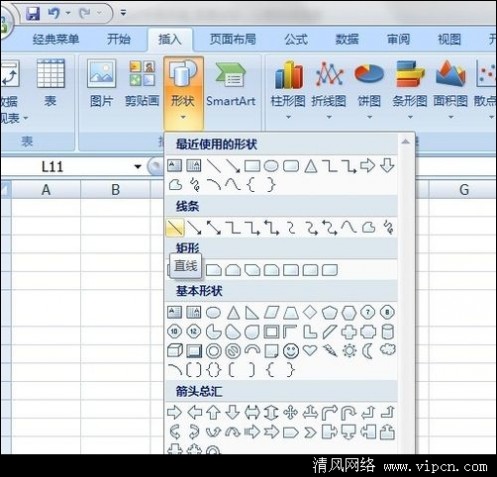
然后会有一线直线出现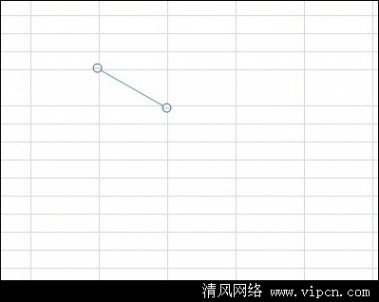 方法三注意事项
方法三注意事项